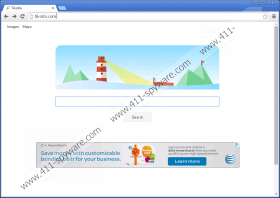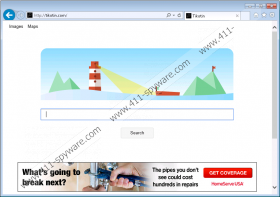Tikotin Search Manual de Remoção
É muito comum ver os seqüestradores de navegador sendo distribuído junto com aplicativos freeware. Na verdade é uma das poucas maneiras que permitem Tikotin Search para entrar no seu sistema. Esse sequestrador de navegador claramente não tem um link de download direto, e a menos que você baixar freeware de websites de terceiros, seria difícil para Tikotin Search para viajar.
Esse sequestrador de navegador pode parecer assustador ou irritante, mas o ponto é que você tem que remover Tikotin Search do seu computador antes que ele gerencia para redirecioná-lo para sites maliciosos que distribuir malware.
Seqüestradores de navegador não são ameaças à segurança do computador direto porque não podem fazer nada si mesmos. Em ordem para Tikotin Search para redirecionar ou expô-lo ao conteúdo mal-intencionado, o seqüestrador deve ser utilizado por um terceiro afiliado. O mesmo aplica-se a outros sequestradores de navegador, da mesma família que foi lançada anteriormente – Astromenda, Lasaoren, Vosteran, etc. Por exemplo, Lasaoren geralmente tem distribuído nos pacotes de Installcore sempre que o usuário baixou algo de sites de compartilhamento de arquivo associado. Isso mostra que se você quiser evitar Tikotin Search e infecções semelhantes, você precisa ter muito cuidado com o que você baixar na Internet. Evite baixar programas e arquivos de sites que você não reconhece.
Uma vez Tikotin Search entra em seu sistema, ele modifica as configurações do navegador, sem a sua permissão. Esse sequestrador de navegador altera seu padrão homepage e motor de busca para tikotin.com. À primeira vista pode parecer como um motor de busca útil, mas na realidade, inserindo uma consulta na caixa de pesquisa, você iria apenas ser redirecionado para yaimo.com, que é ainda outro seqüestrador de navegador.
Em outras palavras, enquanto Tikotin Search é apenas um incômodo chato todos por si mesmo, se ele obtém explorado por terceiros malévolos, pode se tornar uma perigosa ferramenta de distribuição de malware. Concedido, distribuição e malware infecção de malware é o pior cenário quando se trata de sequestradores de navegador, mas você não pode correr esse risco.
Excluir Tikotin Search do seu computador, você precisa descobrir quais aplicativos indesejados são instalados no sistema. Analisar o seu computador com SpyHunter grátis scanner para obter uma lista de possíveis ameaças. Quando você remover todos eles, restaure configurações do seu navegador padrão. Finalmente, obter-se uma ferramenta de anti-spyware confiável que salvaguarde o seu sistema contra várias ameaças no futuro.
Além disso, se você tiver dúvidas sobre como remover Tikotin Search, ou como garantir a estabilidade do seu sistema; você pode sempre nos deixar um comentário na caixa abaixo esta descrição. Responderemos o mais rápido possível.
Como remover programas indesejados
Windows 8
- Deslize o cursor do mouse para o canto inferior direito da tela.
- Clique em configurações na barra de charme e ir ao painelde controle .
- Abra desinstalar um programa e remover aplicativos indesejados.
Windows Vista & Windows 7
- Clique em menu iniciar e selecione painelde controle .
- Vá para desinstalar um programa e remover aplicativos indesejados.
Windows XP
- Clique no botão Iniciar menu e navegue até o painelde controle .
- Selecione Adicionar ou remover programas e desinstalar aplicativos desnecessários.
Restaurar as configurações do navegador para o padrão
Mozilla Firefox
- Pressione Alt + H e solução de problemas informaçõesacesse.
- Quando abre uma nova guia, clique em Reiniciar o Firefox no canto superior direito.
- Clique em Reiniciar o Firefox em uma caixa pop-up.
- Pressione concluir.
Internet Explorer
- Pressione Alt + T e selecione Opçõesda Internet .
- Abra a guia Avançado e clique em Redefinir.
- Marque excluir configurações pessoais e clique em Redefinir.
- Pressione próximo.
Google Chrome
- Pressione Alt + F e vá para as configurações.
- Role para baixo e selecione que mostrar configurações avançadas.
- Role para baixo e pressione o botão redefinir as configurações do navegador .
- Clique em Redefinir na caixa de confirmação.
Tikotin Search Instantâneos da Tela: